मैटप्लोटलिब हिस्टोग्राम का रंग कैसे बदलें (उदाहरण के साथ)
आप Matplotlib में हिस्टोग्राम का रंग बदलने के लिए निम्नलिखित मूल सिंटैक्स का उपयोग कर सकते हैं:
plt. hist (data, color=" lightblue ", ec=" red ")
सोना:
- डेटा : हिस्टोग्राम के लिए उपयोग किए जाने वाले डेटा का नाम
- रंग : हिस्टोग्राम पट्टियों का भरण रंग
- ईसी : हिस्टोग्राम में बार के किनारे का रंग
निम्नलिखित उदाहरण दिखाता है कि व्यवहार में इस वाक्यविन्यास का उपयोग कैसे करें।
उदाहरण: मैटप्लोटलिब हिस्टोग्राम का रंग बदलना
मान लीजिए हमारे पास मूल्यों की निम्नलिखित सूची है:
#define list of data
data = [2, 4, 4, 5, 6, 6, 7, 8, 9, 9, 9, 10, 12, 12, 14]
हम इस डेटासेट में मानों की कल्पना करने के लिए मैटप्लोटलिब हिस्टोग्राम बनाने के लिए निम्नलिखित मूल वाक्यविन्यास का उपयोग कर सकते हैं:
import matplotlib. pyplot as plt
#create histogram
plt. hist (data)
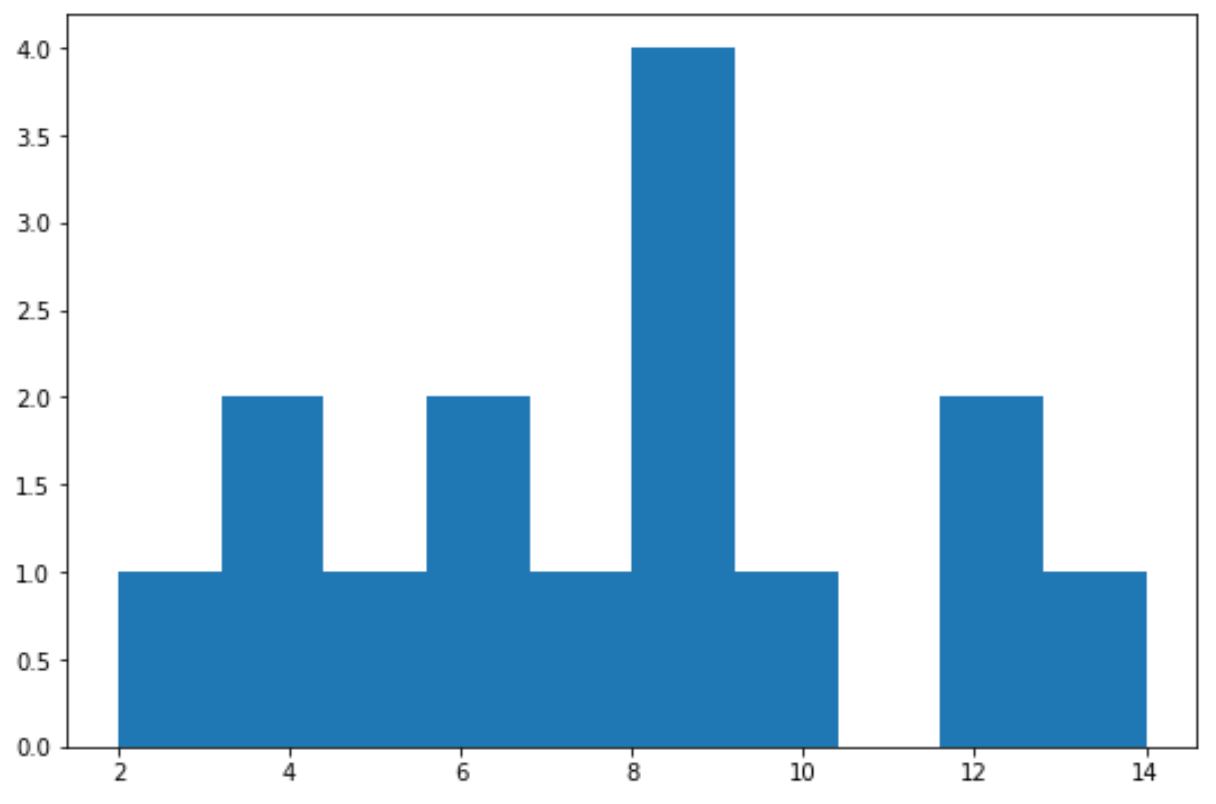
डिफ़ॉल्ट रूप से, Matplotlib गहरे नीले रंग के रंग और बिना किसी किनारे के रंग के साथ एक हिस्टोग्राम बनाता है।
हालाँकि, हम भरण रंग को हल्के नीले और किनारे के रंग को लाल में बदलने के लिए निम्नलिखित सिंटैक्स का उपयोग कर सकते हैं:
import matplotlib. pyplot as plt
#create histogram with light blue fill color and red edge color
plt. hist (data, color=" lightblue ", ec=" red ")
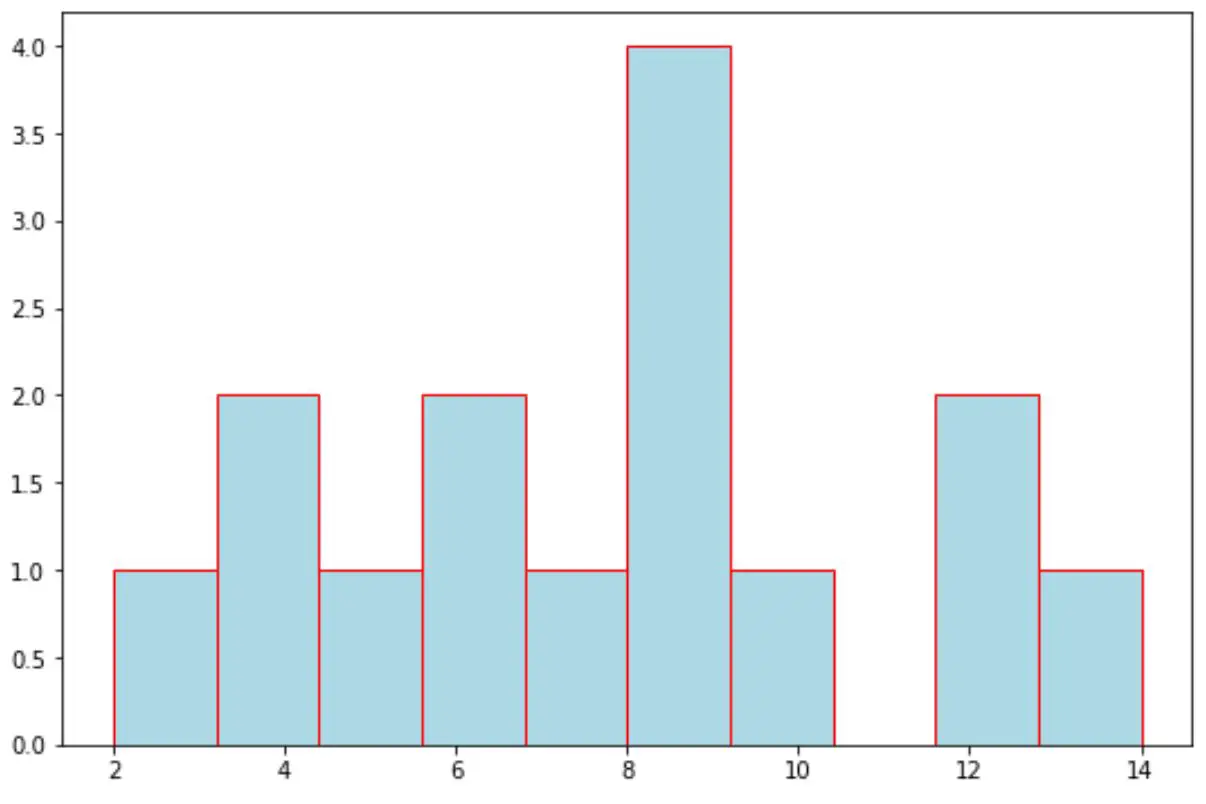
नए हिस्टोग्राम में हल्का नीला भरण रंग और लाल किनारा रंग है।
आप हिस्टोग्राम किनारों की लाइन चौड़ाई बदलने के लिए lw तर्क का भी उपयोग कर सकते हैं:
import matplotlib. pyplot as plt
#create histogram
plt. hist (data, color = " lightblue ", ec=" red ", lw= 5 )
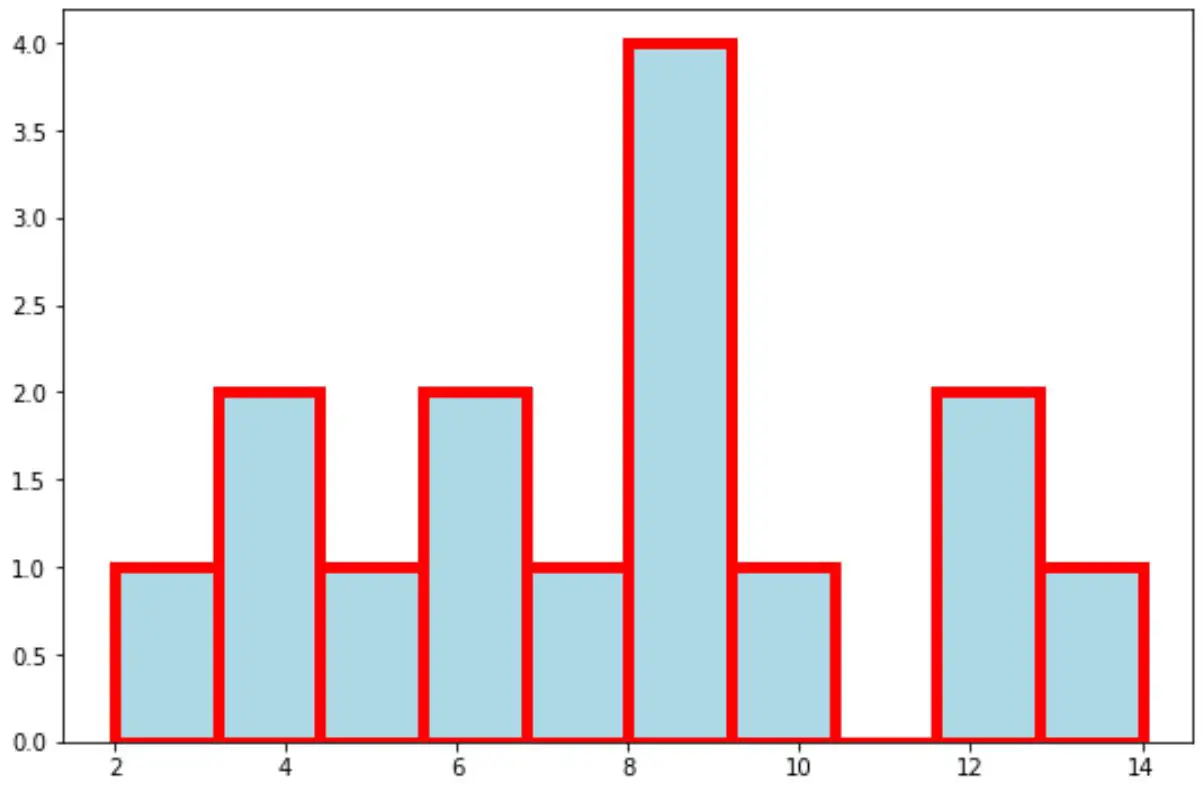
आप lw के लिए जितना बड़ा मान उपयोग करेंगे, सलाखों के किनारे उतने ही मोटे होंगे।
नोट : आप यहां मैटप्लोटलिब हिस्ट फ़ंक्शन के लिए पूर्ण दस्तावेज़ पा सकते हैं।
अतिरिक्त संसाधन
निम्नलिखित ट्यूटोरियल बताते हैं कि पायथन में अन्य सामान्य ऑपरेशन कैसे करें:
पांडास डेटाफ़्रेम से हिस्टोग्राम कैसे बनाएं
पायथन में डेटा की सूची से हिस्टोग्राम कैसे प्लॉट करें